Apple ve své aktualizaci iOS 11 představil vestavěnou čtečku QR kódů, která eliminuje potřebu stahovat aplikace třetích stran pro skenování QR kódů.
V tomto příspěvku na blogu se dozvíte, jak pomocí vestavěného fotoaparátu naskenovat QR kód ze zařízení iPhone, iPad nebo iPod Touch.
- Obsah
- Jak naskenovat QR kód pomocí iPhonu, iPadu nebo iPodu touch
- Skenování QR kódu v iPhonu, iPadu nebo iPodu touch pomocí fotoaparátu
- Skenování QR kódu na iPhonu přes Ovládací centrum
- Pro skenování QR kódu na iPhonu z Ovládacího centra,
- Skenování QR kódu na iPhonu pomocí prohlížeče Chrome
- Skenování QR kódu na iPhonu z role fotoaparátu
- Skenování QR kódu pomocí asistenta Google v iPhonu,
- Skenování QR kódu v iPhonu pomocí aplikace Peněženka
- Pro přístup ke skeneru v aplikaci Peněženka
- Jaká zařízení používají iOS?“
- Jak povolit skenování QR kódů v iPhonu a iPadu
- Aplikace, o kterých jste nevěděli, že mohou skenovat QR kódy i na vašem iPhonu
- Závěrečné úvahy
- Často kladené otázky
- Jak naskenovat QR kód z fotoalba v iPhonu?
- Kde je v iPhonu skener QR kódů?
- Potřebuji ke skenování QR kódu na iPhonu nějakou aplikaci?
- Můj iPhone neskenuje QR kód. Proč tomu tak je?
- Má iPhone skener QR kódů?
- Jak naskenovat QR kód pomocí iPhonu 6?
Obsah
- Jak naskenovat QR kód pomocí iPhonu, iPadu nebo iPodu touch
- a. Fotoaparát
- b. Ovládací centrum
- c. Chrome
- d. Google Lens
- e. Aplikace Peněženka
- Jaká zařízení používají iOS
- Jak povolit skenování QR kódů v iPhonu a iPadu
- Aplikace, o kterých jste nevěděli, že mohou skenovat QR kódy v iPhonu a iPadu
- Myšlenky na závěr
- Otázky
QR kódy jsou deset let stará technologie slibná ve svých prvních letech. Její pomalý růst se však přičítá tření, které je spojeno s nutností mít aplikaci pro snímání QR kódů. V roce 2017, kdy byla oznámena integrace skenování QR kódů s nativními fotoaparáty telefonů, zažila tato technologie oživení. Při navigaci COVID v roce 2020 se QR kódy rozrostly do té míry, že se ve většině restaurací používají jako alternativa k papírovým jídelním lístkům.
Jak naskenovat QR kód pomocí iPhonu, iPadu nebo iPodu touch
Skenování QR kódu v iPhonu, iPadu nebo iPodu touch pomocí fotoaparátu
Skenování QR kódu v iPhonu, iPadu nebo iPodu touch pomocí nativní aplikace fotoaparátu, postupujte podle následujících kroků –
- Spusťte aplikaci Fotoaparát
- Namířte na QR kód, který chcete naskenovat
- Klikněte na oznamovací banner v horní části obrazovky – jedná se o informace uložené v QR kódu
- Pokud QR kód obsahuje nějaké údaje, které lze použít (kontaktní číslo, e-mailovou adresu nebo zvukový klip), klepnutím na banner spustíte akci nebo banner stáhnete dolů, abyste odhalili další informace, než na něj klepnete
Skenování QR kódu na iPhonu přes Ovládací centrum
Nastavení skeneru QR kódu na iPhonu v Ovládacím centru je mnohem pohodlnější než pokaždé používat fotoaparát. Přidání vestavěné čtečky QR kódů do Ovládacího centra –
- Přejděte do Nastavení na iPhonu
- Klikněte na Ovládací centrum
- Klepněte na Přizpůsobit ovládací prvky
- Na kartě Další ovládací prvky, stiskněte „+“ vedle čtečky QR kódů
- Přesuňte čtečku QR kódů na libovolné místo v Ovládacím centru pomocí ikony hamburgeru vedle ní
Pro skenování QR kódu na iPhonu z Ovládacího centra,
- Klikněte na ikonu čtečky QR kódů v Ovládacím centru
- Namířte fotoaparát do blízkosti QR kódu, který chcete naskenovat
Čtečka QR kódů na Ovládacím panelu umožňuje naskenovat QR kód při slabém osvětlení pomocí svítilny, i když je rozmazaný.
Tato čtečka QR kódů pro iPhone je velmi výkonná a rychlá, která dokáže naskenovat QR kód během několika sekund, i když je poškozený nebo rozmazaný (až o 30 % poškozený a obrácený).
Skenování QR kódu na iPhonu pomocí prohlížeče Chrome
Nyní můžete QR kód na iPhonu naskenovat pomocí prohlížeče Google Chrome pomocí těchto jednoduchých kroků –
- Stáhněte si Chrome z App Store. Pokud již máte v iPhonu prohlížeč Google Chrome, nezapomeňte jej aktualizovat.
- Pomocí iPhonu se 3D dotykem dotkněte ikony aplikace Google Chrome na domovské obrazovce
- Nyní klikněte na možnost Skenovat QR kód, která se zobrazí v kontextové nabídce
- Zpřístupněte aplikaci fotoaparát. Klepnutím na OK ve vyskakovací nabídce naskenujte QR kód
POZNÁMKA: Na zařízeních, která nepodporují 3D Touch, přetáhněte prstem z horní části domovské obrazovky dolů pro přístup ke Spotlight. Nyní zadejte do vyhledávacího pole QR kód. Google Chrome vám nabídne možnost naskenovat QR kód. Stačí klepnout na ikonu aplikace (Nezapomeňte aplikaci povolit přístup k fotoaparátu.)
Skenování QR kódu na iPhonu z role fotoaparátu
Iphone a iPad umí skenovat QR kód ze svých fotografií prostřednictvím Google Lens. Skenování QR kódu na iPhonu z role fotoaparátu,
- Stáhněte si Fotky Google z obchodu App Store a povolte přístup do role fotoaparátu
- Otevřete obrázek obsahující QR kód z Fotek Google
- Klepněte na ikonu Google Lens v nativním fotoaparátu
- Klepnutím na tečky, které se objeví na obrazovce s QR kódem, zobrazíte oznamovací banner
- Klepnutím na odkaz zobrazíte spuštěnou akci
.
Skenování QR kódu pomocí asistenta Google v iPhonu,
- Otevřete aplikaci Asistent Google na iPhonu
- V panelu vyhledávání klepněte na ikonu Google Lens vedle ikony mikrofonu
- Dovolte společnosti Google přístup k vašemu fotoaparátu. Klepněte na možnost Zapnout fotoaparát pro použití objektivu
- V pravé horní části obrazovky vyhledejte ikonu Fotografie. Zobrazí se vaše knihovna fotografií
- Klepněte na ikonu Všechny fotografie, vyberte fotografii, která obsahuje QR kód, který chcete naskenovat, a klepněte na ni
- Na obrazovce se zobrazí oznamovací banner, klepněte na něj a budete přesměrováni na nastavenou akci
POZNÁMKA 1: Chcete-li naskenovat QR kód pomocí Google Lens z aplikace Google Assistant, předem si stáhněte aplikaci.
POZNÁMKA 2: QR kód lze naskenovat i pomocí iPodu Touch pomocí nativní aplikace fotoaparátu a prostřednictvím Ovládacího centra. Chcete-li QR kód naskenovat pomocí iPodu Touch, jednoduše postupujte podle výše uvedených kroků.
Skenování QR kódu v iPhonu pomocí aplikace Peněženka
Aplikace Peněženka v iPhonu, iPadu a iPodu touch umí QR kód naskenovat.
Pro přístup ke skeneru v aplikaci Peněženka
- Klepněte na aplikaci Peněženka a klikněte na tlačítko „+“ v horní části sekce Průkazy
- Klepněte na možnost Naskenovat kód a přidat průkaz
- Odtud, můžete skenovat kódy QR pro kupóny, jízdenky, palubní vstupenky a věrnostní karty
Aplikace Peněženka však umožňuje skenovat pouze kupóny, věrnostní karty a jízdenky. Pokud se pokusíte naskenovat jakýkoli jiný kód QR, zobrazí se chybová zpráva.
Přečtěte si o nejnovějších aktualizacích iOS 13 včetně QR kódů, NFC tagů a Bluetooth
Jaká zařízení používají iOS?“
iOS je operační systém vyvinutý společností Apple Inc. Patří mezi ně iPhony, iPady, iPody, počítače Mac, hodinky iWatch a další zařízení Apple.
Jak povolit skenování QR kódů v iPhonu a iPadu
Každý iPhone a iPad s iOS 11 má možnost skenovat QR kódy z nativního fotoaparátu. V případě, že váš fotoaparát není schopen skenovat QR kódy, postupujte podle následujících pokynů –
- Otevřete Nastavení na domovské obrazovce
- Přejděte dolů a klikněte na Fotoaparát
- Vyhledejte položku Skenovat QR kódy a stisknutím přepínacího tlačítka povolte fotoaparátu skenování QR kódů
Aplikace, o kterých jste nevěděli, že mohou skenovat QR kódy i na vašem iPhonu
Možná již tyto aplikace na svém iPhonu máte, ale nevěděli jste, že tyto aplikace umí také bezproblémově skenovat QR kódy. Mezi tyto aplikace patří –
- Snapchat
- Shazam
Závěrečné úvahy
Apple, s nejnovějším systémem iOS 13 zavedl skenování QR kódů se svítilnou. Uživatelé se již nemusí obávat skenování QR kódů v otravných situacích se slabým osvětlením.
Nejen to, čtečka QR kódů v iPhonu je tak silná, že jakýkoli QR kód dokáže naskenovat i při maximálním poškození (70 %).
Značky a firmy se nyní již nemusí obávat, že by jejich spotřebitelé používali QR kódy. To jen naznačuje, že QR kódy jsou zde i nadále.
Často kladené otázky
Jak naskenovat QR kód z fotoalba v iPhonu?
Pokud vlastníte iPhone s iOS 11 a vyšším, otevřete fotografii z fotoalba a postupujte podle následujících kroků –
- Klepněte na ikonu Google Lens v nativním fotoaparátu
- Klepnutím na tečky, které se objeví na obrazovce s QR kódem, zobrazíte oznamovací banner
- Klepnutím na odkaz zobrazíte spuštěnou akci
Kde je v iPhonu skener QR kódů?
Iphony s iOS 11 a vyšším mají vestavěný skener QR kódů, který je přístupný přes nativní aplikaci fotoaparátu nebo ovládací panel.
Chcete-li zobrazit skener QR kódů v iPhonu, klikněte na ikonu Fotoaparát a najeďte na QR kód, který zobrazí informace.
Potřebuji ke skenování QR kódu na iPhonu nějakou aplikaci?
Pokud vlastníte iPhone s operačním systémem iOS 11 a vyšším, nemusíte ke skenování QR kódu stahovat samostatnou aplikaci. Pokud ne, existuje několik aplikací třetích stran, které lze ke skenování QR kódu stáhnout.
Tady je seznam aplikací pro skenování QR kódů, které si můžete stáhnout pro svůj iPhone a které slouží ke skenování QR kódu.
Můj iPhone neskenuje QR kód. Proč tomu tak je?
Pokud váš iPhone neskenuje QR kód, zkontrolujte, zda je váš iOS aktualizován na nejnovější verzi. Pokud ano, neměli byste mít se skenováním QR kódu žádné potíže.
Pokud váš iPhone ani po stažení nejnovější verze operačního systému neskenuje QR kód, zkuste provést tyto činnosti –
- Držte iPhone rovně a nenaklánějte ho do žádného úhlu
- Ujistěte se, že je dostatečné osvětlení. Pokud ne, zapněte svítilnu
- Skenujte QR kód z větší vzdálenosti
- Vyčistěte fotoaparát pro lepší viditelnost
Pokud váš iPhone nepodporuje nejnovější operační systém, stáhněte si aplikaci třetí strany pro skenování QR kódu.
Má iPhone skener QR kódů?
Ano. iPhony s iOS 11 a novějším mají vestavěný skener QR kódů, který je přístupný přes nativní aplikaci fotoaparátu, Ovládací centrum a Google Lens.
Jak naskenovat QR kód pomocí iPhonu 6?
Jestliže je váš iPhone 6 vybaven systémem iOS 11 a vyšším, můžete QR kód naskenovat pomocí fotoaparátu. Pokud ne, stáhněte si nejnovější verzi a naskenujte QR kód pomocí nativní vestavěné aplikace fotoaparátu.
Pokud vaše zařízení neumožňuje aktualizaci na iOS 11 nebo vyšší, pak zvažte stažení aplikace třetí strany pro skenování QR kódu.
Chcete-li vytvořit QR kód ještě dnes, prozkoumejte naše řešení QR kódů nebo spusťte 14denní zkušební verzi zdarma. Pokud potřebujete další pomoc, obraťte se na některého z našich odborníků ještě dnes!
- Podrobnosti o autorovi
- Poslední příspěvky
-
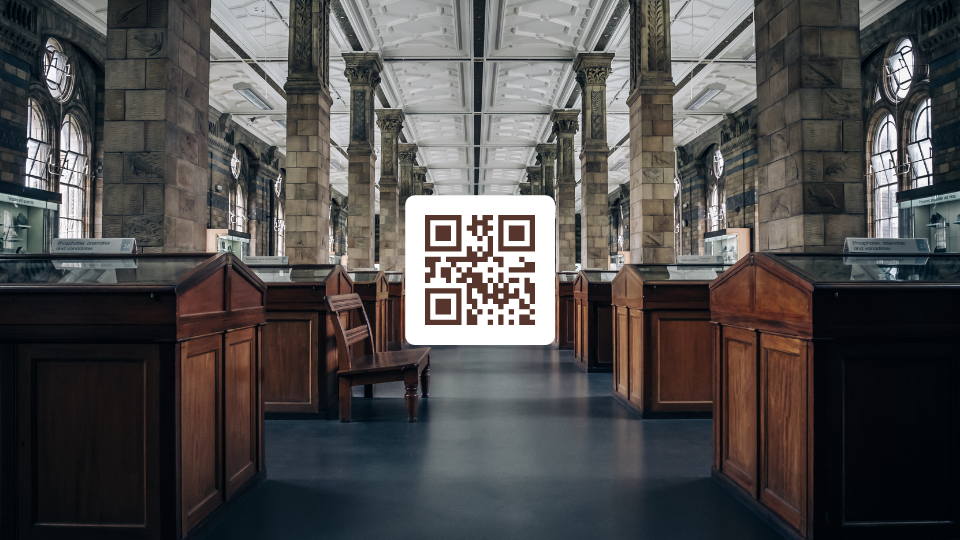
QR kódy pro muzea lze využít ke sdílení zajímavostí o uměleckém díle, k minimalizaci čekací doby a dalším účelům. Přečtěte si tento příspěvek na blogu a dozvíte se 7 zajímavých způsobů, jak mohou QR kódy pomoci muzeím zlepšit zážitek návštěvníků!“
-

V tomto příspěvku na blogu se dozvíte vše o zvukových QR kódech a o tom, jak převést jakýkoli zvuk na QR kód.
-
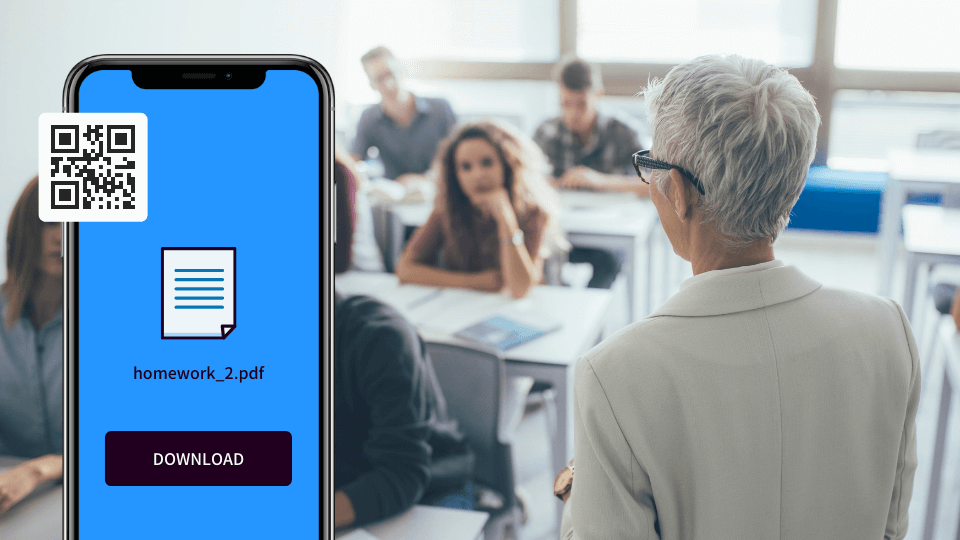
V tomto příspěvku na blogu se dozvíte, jak využít QR kódy pro učitele, aby bylo učení zábavné, pomohlo žákům a automatizovalo školní práci.
-
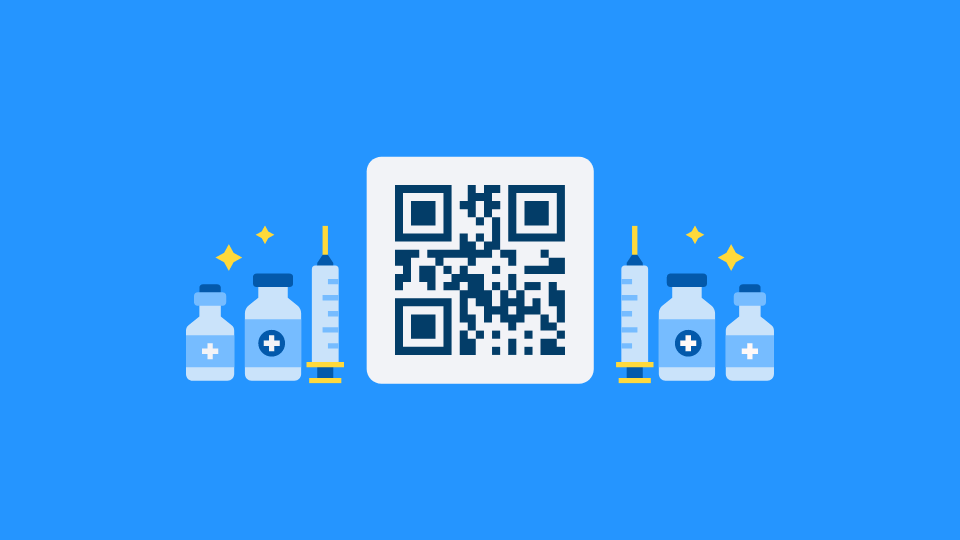
V souvislosti se zaváděním očkování COVID-19 po celém světě přidělují vlády a instituce očkovacím QR kódům pasy, osvědčení a další. Přečtěte si tento příspěvek na blogu a dozvíte se, jak různé země používají očkovací QR kódy a proč jsou vhodné!
-

QR kódy pro posilovny a fitness produkty přetvořily fungování posiloven na hromady. V tomto příspěvku se dozvíte 7 přesvědčivých aplikací QR kódů pro fitness produkty a posilovny!
-

Nástup pandemie COVID-19 změnil způsob fungování kostelů. Virtuální nástroje a technologie, jako jsou QR kódy, oddaným i církvím nesmírně pomohly. Přečtěte si tento příspěvek na blogu a dozvíte se o šesti zajímavých případech využití QR kódů pro církve!
Tento blog byl původně zveřejněn 13. března 2020 v 10:36
.